Se hai un Foglio di calcolo Excel con molti collegamenti ipertestuali e se si desidera rimuoverne alcuni, sarebbe un compito noioso trovare e rimuovere manualmente ciascun collegamento ipertestuale. Puoi farlo manualmente se il file è piccolo e ha un numero inferiore di collegamenti ipertestuali. Ma cosa succede se i collegamenti ipertestuali numerici che si desidera rimuovere sono più?? Se lo stai cercando, sei atterrato sulla pagina giusta. In questo articolo, ti farò sapere come farlo facilmente trova e sostituisci i collegamenti ipertestuali in Excel. Funziona in ogni versione di Excel.
Trova e rimuovi collegamenti ipertestuali in Excel
Alla fine di questo articolo imparerai
- Come trovare e rimuovere tutti i collegamenti ipertestuali in Excel
- Come trovare e rimuovere collegamenti ipertestuali con testo specifico e
- Elimina tutti i collegamenti ipertestuali in una volta sola.
Quindi, senza alcun indugio, saltiamoci dentro.
Trova e rimuovi tutti i collegamenti ipertestuali in Excel
Seleziona le celle da cui desideri rimuovere i collegamenti ipertestuali. Diciamo che ho i dati di esempio di 10 siti Web con collegamenti ad alcuni siti Web.
Ora, voglio rimuovere tutti i collegamenti ipertestuali disponibili nel foglio di calcolo. Per farlo, premerò "CTRL+F” sulla mia tastiera e si aprirà il 'Trova e sostituisci' la finestra di dialogo.
Clicca su 'Opzionipulsante ' presente in basso.

Ora, fai clic sulla freccia in basso presente con "Formatopulsante " e selezionare "Scegli formato da cella".

Seleziona la cella che ha un collegamento ipertestuale e mostrerà l'anteprima (a sinistra del pulsante Formato) che ha il formato del collegamento ipertestuale.

Clicca su "Trova tutto" e ti mostrerà tutti i collegamenti ipertestuali in Excel.
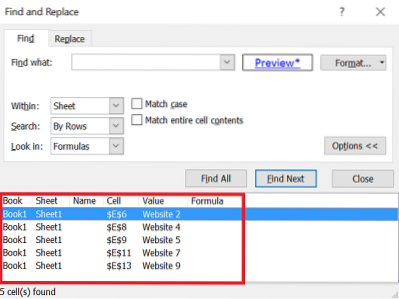
Puoi selezionare uno o più collegamenti ipertestuali dal risultato usando CTRL o Cambio pulsanti.
Per rimuoverli fare clic con il tasto destro sulle celle evidenziate e selezionare "Rimuovi i collegamenti ipertestuali".
Trova e rimuovi collegamenti ipertestuali con testo specifico
In questa sezione vedremo come rimuovere i collegamenti ipertestuali in Excel associati al testo specifico. Diciamo, ho i dati di esempio dei prodotti e alcuni dei prodotti sono stati collegati più di una volta. Quindi, se voglio collegamenti ipertestuali che hanno il testo 'Prodotto 3'. Ecco come si fa.
Stampa "CTRL+F” e si aprirà la finestra di dialogo "Trova e sostituisci".

Nel "Trovare cosa"casella di testo digita il testo"Prodotto 3". Fare clic sulla freccia in basso del "Formatopulsante " e scegli "Scegli formato da cella".
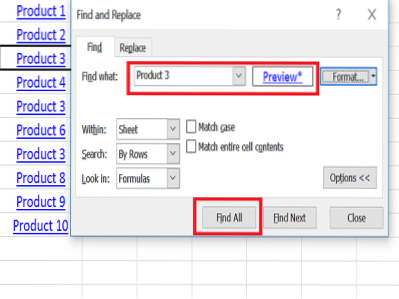
Seleziona la cella che ha "Prodotto 3" e mostrerà l'anteprima (a sinistra del pulsante Formato) e fai clic sul pulsante "Trova tutto".
Verrà visualizzato l'elenco dei collegamenti ipertestuali con il prodotto 3.

Seleziona il risultato tenendo premuto il tasto Ctrl o Maiusc. Per rimuoverli, fai clic con il pulsante destro del mouse sulle celle evidenziate e seleziona "Rimuovi collegamenti ipertestuali".
Elimina tutti i collegamenti ipertestuali in una volta sola
Per eliminare tutti i collegamenti ipertestuali nel foglio di calcolo di Excel, quindi premere CTRL+A oppure clicca sul triangolo presente nella parte superiore del foglio per selezionare l'intero foglio di calcolo.

Ora, fai clic con il pulsante destro del mouse in qualsiasi punto del foglio e seleziona "Rimuovi collegamenti ipertestuali". Questo rimuoverà tutti i collegamenti ipertestuali presenti in un intero foglio di calcolo.

Questo è il modo semplice per trovare e rimuovere i collegamenti ipertestuali in Excel.
Dai un'occhiata a Suggerimenti e trucchi avanzati di Excel per ottenere il meglio da Excel.

 Phenquestions
Phenquestions


